Het is erg frustrerend om eindeloze Fenris-foutcrashes, foutmeldingen op een blauw scherm of vastlopen te ervaren. Je bent niet de enige, veel gamers komen hetzelfde probleem tegen en er zijn enkele oplossingen die voor hen werken.
Hoe u een crash van Diablo 4 op een pc kunt oplossen
Voor pc-gebruikers: zorg ervoor dat uw computer voldoet aan de minimale systeemvereisten van Diablo 4 en probeer vervolgens de volgende oplossingen die veel gamers hebben geholpen hun problemen op te lossen. Je hoeft ze niet allemaal te proberen; werk gewoon door de lijst totdat u degene vindt die voor u werkt.
- Upgrade uw stuurprogramma's
- Controller bijwerken
- Spelinstellingen wijzigen
- Overklokken verwijderen
- Sluit of verwijder conflicterende apps
- Besturingssysteem bijwerken
- Systeembestanden repareren
Oplossing 1 – Upgrade uw stuurprogramma’s
Het bijwerken van uw stuurprogramma is de beste optie voor crashproblemen. De fabrikant brengt nieuwe stuurprogramma's uit om de grafische kaarten te onderhouden, uw pc te versnellen en de prestaties van de computer te verbeteren. Grote fabrikanten als AMD en NVIDIA brengen soms nieuwe stuurprogramma's uit voor bepaalde games. Het Windows-systeem geeft u echter niet altijd de nieuwste versie, met verouderde of verkeerde stuurprogramma's kunt u problemen tegenkomen zoals het vastlopen van het spel, het vastlopen, vertragingen en meer.
Er zijn twee manieren waarop u uw stuurprogramma kunt bijwerken: handmatig en automatisch.
Optie 1 - Download en installeer het stuurprogramma handmatig
Officiële website van de fabrikant ( AMD of NVIDIA ) regelmatig nieuwe stuurprogramma's uitbrengt, moet u online precies het juiste stuurprogramma vinden dat bij uw specifieke besturingssysteem past, dit vervolgens downloaden en stap voor stap installeren.
Optie 2 – Stuurprogramma's automatisch bijwerken
Als u geen tijd of geduld heeft om uw grafische stuurprogramma's handmatig bij te werken, kunt u dit automatisch doen Bestuurder Gemakkelijk . Driver Easy herkent uw systeem automatisch en vindt de juiste stuurprogramma's ervoor. U hoeft niet precies te weten welk systeem uw computer gebruikt, u hoeft niet het risico te lopen de verkeerde driver te downloaden en te installeren, en u hoeft zich geen zorgen te maken dat u een fout maakt tijdens de installatie.
U kunt uw stuurprogramma's automatisch bijwerken met de VRIJ of de Pro versie van Driver Easy. Maar met de Pro-versie kost het slechts 2 klikken (en je krijgt volledige ondersteuning en een 30-dagen geld terug garantie ):
- Voer Driver Easy uit en klik op de Scan nu knop. Driver Easy scant vervolgens uw computer en detecteert eventuele probleemstuurprogramma's.

- Klik op de Update knop naast het gemarkeerde stuurprogramma om automatisch de juiste versie van dat stuurprogramma te downloaden. Vervolgens kunt u het handmatig installeren (u kunt dit doen met de GRATIS versie).
Of klik Update alles om automatisch de juiste versie van te downloaden en te installeren alle de stuurprogramma's die ontbreken of verouderd zijn op uw systeem. (Dit vereist de Pro-versie die wordt geleverd met volledige ondersteuning en een geld-terug-garantie van 30 dagen. U wordt gevraagd om te upgraden wanneer u op Alles bijwerken klikt.)
 De Pro-versie van Driver Easy wordt geleverd met volledige technische ondersteuning.
De Pro-versie van Driver Easy wordt geleverd met volledige technische ondersteuning. - Zoek de sleutel om online toegang te krijgen tot het BIOS-menu. De sleutel verschilt van pc tot pc, dus je moet de juiste sleutel vinden om de BIOS-instellingen te openen.
- Start uw pc opnieuw op en druk herhaaldelijk op de toets wanneer u het logo op het scherm ziet verschijnen.
- Selecteer BIOS Setup om toegang te krijgen tot het BIOS.
- Zoek de optie voor terugzetten naar de standaardinstellingen in de BIOS-instellingen, selecteer deze, sla de wijzigingen op en sluit af.
Als je de optie niet kunt vinden, ga dan naar het tabblad Geavanceerd, ga naar Prestaties en zoek naar CPU-overklokken. Schakel het vervolgens uit en sla de wijzigingen op. - Druk bij uw trefwoord de Windows-logotoets en de I-toets tegelijkertijd in om Instellingen te openen.
- Klik op Update en beveiliging.

- Klik in het rechterpaneel op Controleren op updates. Uw pc controleert onmiddellijk op updates.

- Windows zal de nieuwe updates automatisch downloaden en installeren. Wanneer het proces is voltooid, start u uw pc opnieuw op en start u het spel opnieuw om te controleren of het probleem is opgelost.
- Open Fortect en klik Ja om een gratis scan van uw pc uit te voeren.

- Fortect scant uw computer grondig. Dit kan enkele minuten duren.

- Als u klaar bent, ziet u een gedetailleerd rapport van alle problemen op uw pc. Om ze automatisch te herstellen, klikt u op BEGIN MET REPARATIE . Hiervoor moet u de volledige versie aanschaffen. Maar maak je geen zorgen. Als Fortect het probleem niet oplost, kun je binnen 60 dagen een terugbetaling aanvragen.

- Start uw pc opnieuw op en controleer of de crash van Diablo 4 is opgelost of niet.
Als u hulp nodig heeft, neem dan contact op Het ondersteuningsteam van Driver Easy bij support@letmeknow.ch .
Fix 2 – Update de controller
Deze oplossing is mogelijk niet van toepassing op alle gamers die Fenris-crashes tegenkomen, maar je kunt het proberen, vooral als je actief een controller hebt gebruikt.
1) Open de Microsoft-winkel.
2) Download de Microsoft Accessoires-app op uw pc.
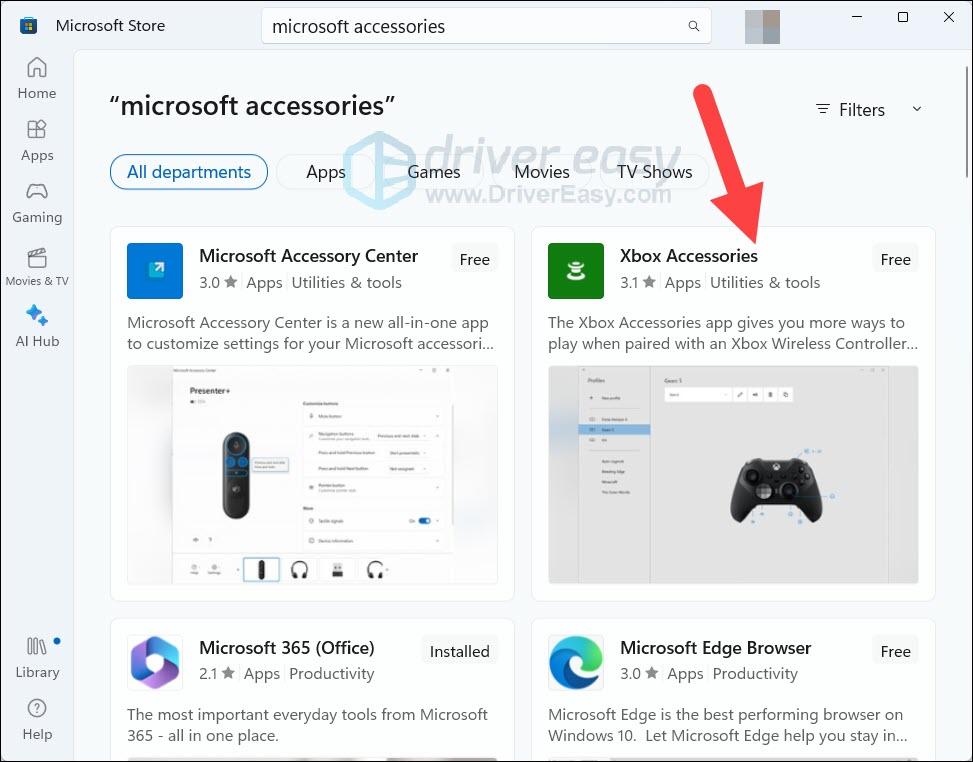
3) Voer de app uit. Deze detecteert automatisch de Microsoft-controller die op uw pc was aangesloten.
4) Volg de instructies om de controller bij te werken.
5) Speel Diablo 4 en controleer of je gecrasht bent of niet.
Fix 3 – Wijzig de spelinstellingen
Deze oplossing heeft voor sommige gebruikers gewerkt: wij hebben deze instellingen gewijzigd en ze hebben nooit meer haperingen of crashes gehad.
1) In Diablo 4 verlaat u uw huidige spelsessie.
2) Druk op de ESC-toets om het Gamemenu te openen. Klik vervolgens op de OPTIES .
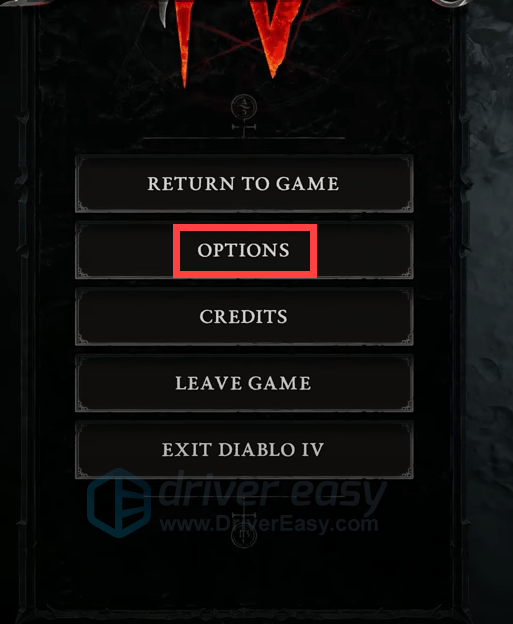
2) Onder de Grafisch tabblad, in de Prestatie sectie, zorg ervoor dat NVIDIA DLSS NIET is ingesteld op DLAA (alles behalve DLAA). En schakel de NVIDIA Reflex lage latentie .

3) In de Kwaliteit sectie, Instellen Schaduw kwaliteit En SSAO-kwaliteit tot midden.

4) Ga naar de Sociaal tabblad. Schakel eenvoudigweg het vinkje uit Netwerkoverschrijdend spelen .
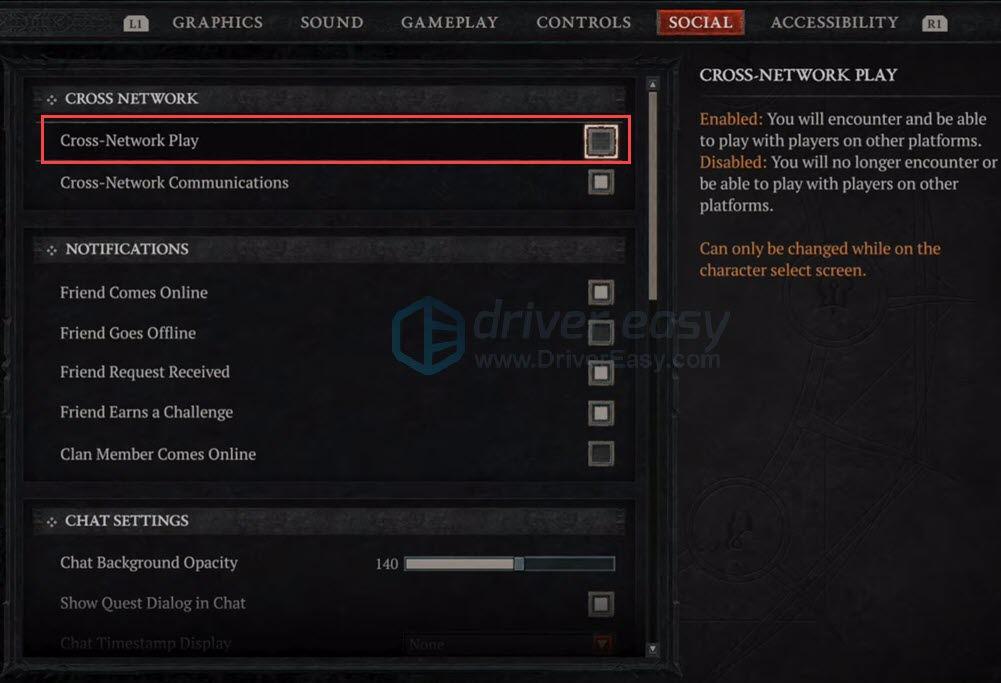
5) Sla de wijzigingen op en ga terug naar het spel. Controleer of het spel opnieuw crasht.
Fix 4 – Verwijder overklokken
Overklokken kan een component verhogen om de prestaties ervan te versnellen, maar het kan ook de oorzaak zijn van het crashen van games. Sommige gamers meldden dat overklokken de oorzaak zijn van het crashende probleem van Diablo 4. Verwijder daarom de overklok (als je overklokt bent) om te zien of dit het probleem voor je oplost.
Om overklokken te verwijderen, moet u het BIOS terugzetten naar de standaardwaarden. Hier is hoe:
Fix 5 – Sluit of verwijder conflicterende apps
Blizzard raadt gamers aan om alle andere applicaties te sluiten tijdens het spelen van Diablo 4 om applicatieconflicten op te lossen en bronnen vrij te maken. En er zijn gamers die verschillende software melden die conflicteren met Diablo 4.
Als Wallpaper Engine, Razer Connect, HD texture pack of andere software omhoogschiet tijdens het spelen van Diablo 4, schakel deze dan uit en controleer of de game opnieuw crasht.
1) Klik met de rechtermuisknop op de taakbalk en selecteer Taakbeheer.
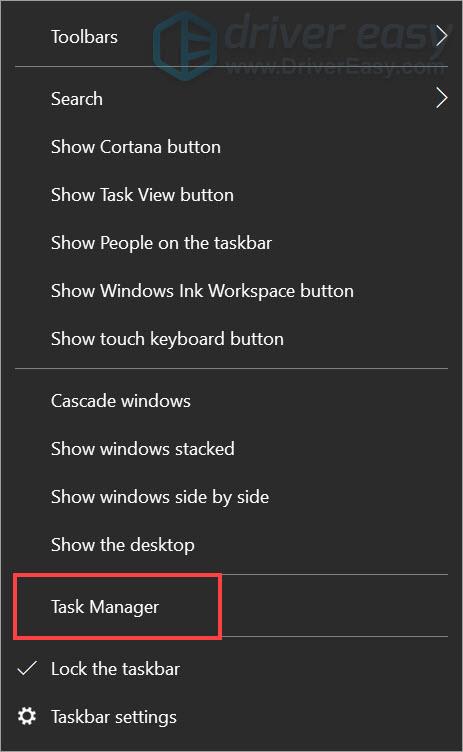
2) Controleer welke apps een grote hoeveelheid CPU/geheugen verbruiken.
3) Klik met de rechtermuisknop op de verdachte app en selecteer Taak beëindigen.
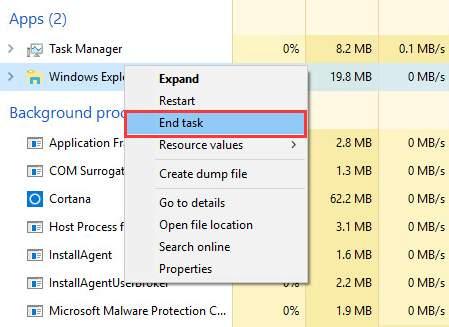
Fix 6 – Update het besturingssysteem
Een verouderd besturingssysteem kan onderliggende fouten veroorzaken, waaronder het crashen van games. Er zijn gamers die de crash van Diablo 4 repareren door hun besturingssysteem te upgraden.
Fix 7 – Systeembestanden repareren
Beschadigde en ontbrekende systeembestanden kunnen er ook voor zorgen dat het spel crasht. In dit geval is het scannen en repareren van de beschadigde systeembestanden essentieel. Sterk is een uitgebreide en automatische tool die het werk voor u doet. Het is afgestemd op het Windows-systeem en is volledig privé, automatisch en veilig.
Diablo 4 crashfixes voor PS5/Xbox
Veel PS5- en Xbox-gamers zeggen dat ze voortdurend crashes hebben ondervonden. Ze moeten het spel na elke kerker opnieuw beginnen, wat vervelend is. Opnieuw opstarten werkt voor PS5, maar dat is geen permanente oplossing.
Oplossing 1 – Maak opslagruimte vrij
Als uw opslag bijna vol is, kunt u wat ruimte vrijmaken en kijken of dit helpt. De volledige opslag kan een oorzaak zijn van het crashen van het spel.
U kunt gegevens verwijderen of verwijderen naar andere opslagruimten, maar het is beter om meer dan de helft van de opslagruimte in de opslagruimte te laten uitgebreide opslagschijf .
Oplossing 2 – Schakel crossplay uit
Net als op pc zorgt het uitschakelen van Cross-Network Play op PS5 ook voor crashes.
1) Druk OP uw console op de Start-knop op uw controller om het Game-menu te openen.
2) Tik op de knop Opties.
3) Ga naar het tabblad Sociaal.
4) Schakel Cross-Network Play uit en start het spel opnieuw. Controleer of het uw probleem oplost.
Dat gaat allemaal over het oplossen van het crashprobleem van Diablo 4. Ik hoop dat dit bericht je probleem heeft opgelost, zodat je weer kunt gamen.











![[Opgelost] Dev Error 6164 in Modern Warfare & Warzone](https://letmeknow.ch/img/program-issues/94/dev-error-6164-modern-warfare-warzone.jpg)

![[OPGELOST] Problemen met zwart scherm met zoom op pc – Gids voor 2022](https://letmeknow.ch/img/knowledge/80/zoom-black-screen-issues-pc-2022-guide.jpg)